Angebote
Im Folgenden finden Sie die Informationen und Funktionen, die Ihnen für Ihre Angebote (Geschäftsvorschläge) in i-Faktur zur Verfügung stehen.
In i-Faktur können Sie Ihre Angebote zusammenstellen, indem Sie einen Dritten auswählen und Produkte und Dienstleistungen hinzufügen.
Mit diesem Dolibarr-Modul können Sie dem Angebotskopf oder den Produkt- und Dienstleistungszeilen benutzerdefinierte Felder hinzufügen, um zusätzliche Informationen aufzunehmen, die nicht standardmäßig vorgesehen sind.
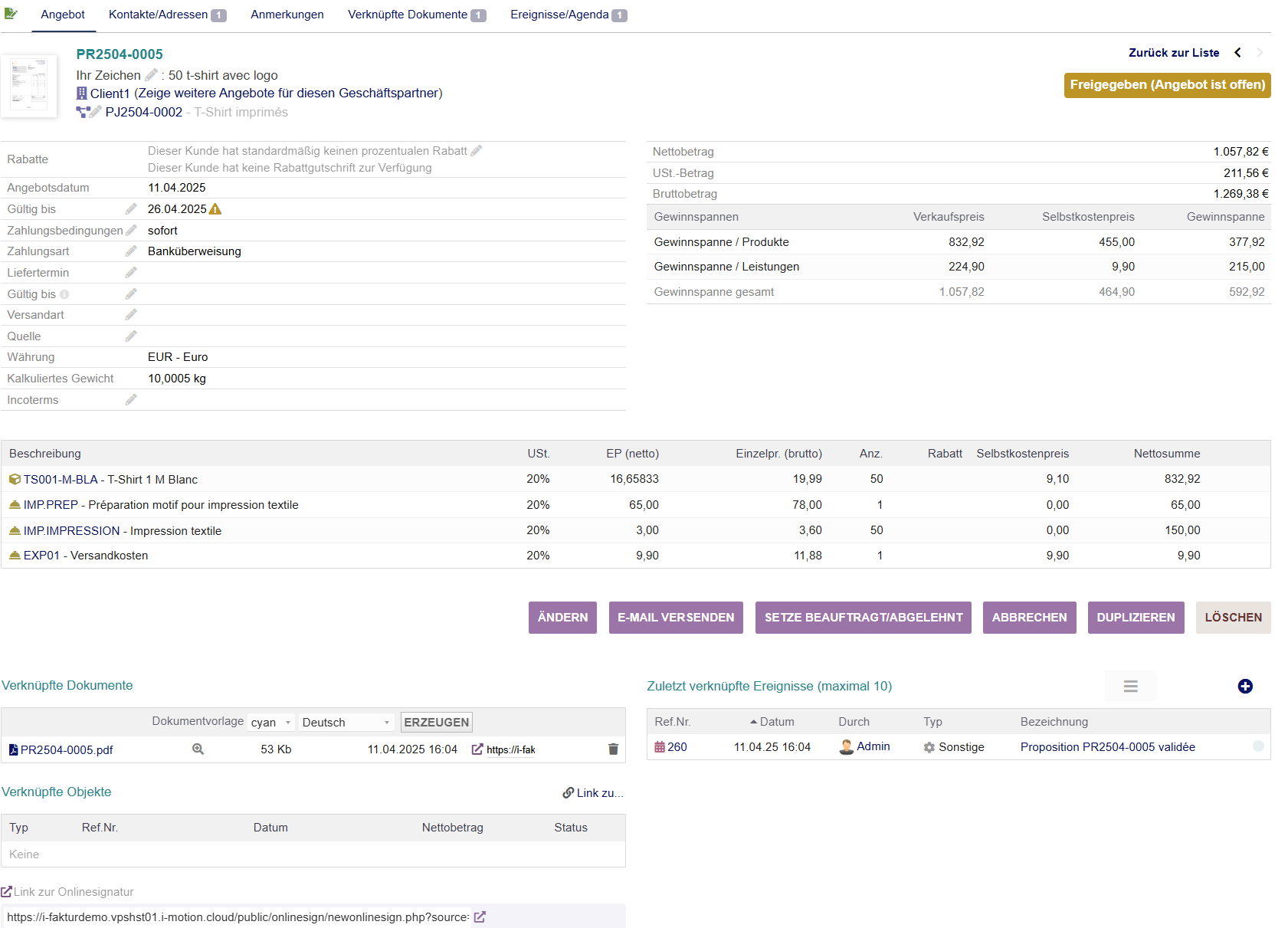
Basis Daten:
- Kundenreferenz
Eine Referenz des Kunden, z. B. die Nummer der Anfrage, die er Ihnen geschickt hat, oder eine andere Identifikation. - Kunde
Wählen Sie aus einer Dropdown-Liste den Kunden, an den das Angebot gerichtet ist. - Datum des Angebotes
- Gültigkeitsdauer
ausgedrückt in Tagen. - Ursprung
Wählen Sie aus einer bearbeitbaren Liste den Ursprung der Anfrage, auf die Sie mit dem Angebot reagieren. - Versandart
Wählen Sie aus einer bearbeitbaren Liste die Art und Weise aus, auf die der Kunde beliefert werden soll. - Lieferzeit
Wählen Sie aus einer bearbeitbaren Liste die Zeit, ab der der Kunde bestellt, bis zu der er geliefert werden soll. - Lieferdatum
Legen Sie das Datum fest, an dem der Kunde beliefert wird. - Dokumentvorlage
Wählen Sie aus den aktivierten Dokumentvorlagen diejenige aus, die für dieses Angebot verwendet werden soll (kann jederzeit geändert werden, sobald das Angebot erstellt wurde). - Kontakte
Definieren Sie die internen Kontakte und die Kontakte bei Ihrem Kunden, die den Kostenvoranschlag bearbeiten. So kann eine Kontaktaufnahme mit den beteiligten Personen schnell erfolgen.
Funktionen:
- Entwurf / Offen / Unterzeichnet / Abgelehnt / Abgebrochen
Ein Angebot kann mehrere Zustände haben, die sich automatisch ändern, wenn Sie mit dem Angebot fortfahren. - Ändern
Ein Angebot kann jederzeit geändert werden. - Per E-Mail senden
- Senden Sie das Angebot einfach per E-Mail, indem Sie das entsprechende Dokument als Anhang beifügen.
- Ein Angebot stornieren
- Akzeptieren / Ablehnen
Ändern Sie den Status des Angebotes auf “Akzeptiert” oder “Abgelehnt” und geben Sie das Datum und einen Kommentar für diese Statusänderung an. - Löschen
- Umwandeln
Wenn Sie eine Angebot angenommen haben, können Sie ihn in einen Kundenauftrag, eine Rechnung, einen Vertrag (wenn das Modul Vertrag aktiviert ist) und eine Maßnahme (wenn das Modul Maßnahme aktiviert ist) umwandeln. Sie können das Angebot auch als in Rechnung gestellt deklarieren. - Link zur Unterschrift
Wenn die Funktion Links zur Unterschrift aktiviert ist, wird Ihnen ein Link zur Verfügung gestellt, den Sie an den Kunden senden können, der das Angebot dann online unterschreiben kann.
Konfiguration
- Angebotsnummer
Sie können einen Automatismus auswählen, der Ihren Angeboten automatisch einen Code zuweist. Sie können konfigurieren, wie dieser Code generiert wird. - Vorlage
Wählen Sie aus verschiedenen Vorlagen aus, wie die für Ihre Angebote erstellten Dokumente aussehen sollen. - Gültigkeitsdauer
Legen Sie die Standardgültigkeitsdauer für Ihre Angebote fest. - Wasserzeichen Entwurf
Legen Sie einen Wasserzeichentext fest, der Ihren Angeboten, die sich im Status Entwurf befinden, hinzugefügt wird. - Externer Download
Aktivieren oder deaktivieren Sie das Herunterladen von Angeboten mithilfe einer externen URL. - Online-Signatur
Aktivieren oder deaktivieren Sie die Möglichkeit, den Kostenvoranschlag online zu signieren.
